[iPhone 소프트웨어 업데이트 서버 오류]
"나는 최근에 아주 새로운 iPhone 장치를 구입했습니다."소프트웨어 업데이트 서버에서 현재 사용할 수 없기 때문에 소프트웨어를 설치할 수 없습니다."라는 오류 메시지가 나타납니다.이 문제에 대한 해결책을 가진 사람이 있습니까? 가능한 한 빨리 알려주십시오. "
iPhone에서 같은 문제에 직면하고 있습니까?장치를 업데이트하는 중입니까? 글쎄, 많은 아이폰 사용자가 동일한 것에 대해 불평하고있다. 이 문제의 배경에는 여러 가지 이유가있을 수 있습니다. 그 중 하나는 인터넷 연결 일 수 있습니다. 이 메시지는 최신 운영 체제 버전에서 실행되는 Mac 장치에 오래된 iOS 장치를 연결할 때 발생합니다. 그러나 걱정하지 마라, 당신은 바른 장소에왔다,이 지위에서, 당신은 최고의 해결을 발견 할 것이다.
- 1 부 : iPhone Software Update Server에 연락 할 수없는 이유는 무엇입니까?
- 2 부 : iPhone 소프트웨어 업데이트 서버를 수정하는 방법을 문의 할 수 없습니다.
1 부 : iPhone Software Update Server에 연락 할 수없는 이유는 무엇입니까?
애플은 최신 iOS 12iPhone 장치에서 더 많은 사용자가 iPhone 장치에서 "iPhone 소프트웨어 업데이트 서버에 연결할 수 없습니다."와 같은 오류 메시지가 표시됩니다. iPhone Software Update Server의 실수로 인한 오류 메시지의 주된 이유는 봄부터 분명합니다. 네트워크 연결 문제입니다. 흔들리는 Wi-Fi 네트워크로 인해 이러한 결함이 발생하여 iPhone 소프트웨어 업데이트 서버에 도달하는 것이 번거로울 수 있습니다. 이 예외적 인 문제 뒤에는 여러 가지 다른 이유가있을 수 있습니다.
그러한 이유 중 하나는 애플 서버가다른 펌웨어가 추진 될 때 사용자가 과부하 또는 많은 명령을로드합니다. 그동안 새로운 업데이트를 다운로드하고 소개하기 위해 수많은 권유가 있었기 때문에 iPhone 소프트웨어 업데이트 서버에 도달하는 것은 간단하지 않을 수 있습니다.
2 부 : iPhone 소프트웨어 업데이트 서버를 수정하는 방법을 문의 할 수 없습니다.
이 오류 메시지는 매우 일반적이므로이 문제를 해결하는 데 도움이 될 수있는 여러 가지 방법을 찾아서이 문제를 해결하십시오. 이 부분에서는이 문제를 해결하는 데 도움이되는 모든 수정 사항에 대해 설명하겠습니다.
1. 네트워크 설정 확인
네트워크가이 문제의 주요 원인입니다. 인터넷 연결이 불안정하거나 인터넷에 연결되어 있지 않으면이 문제가 발생합니다. 문제를 해결하려면 네트워크 설정을 확인하십시오. 아래 단계에 따라 네트워크 설정을 확인하는 방법을 확인하십시오.
1 단계 : 우선 라우터를 끄고 5 ~ 10 분 후에 다시 켜서 문제가 해결되었는지 확인하십시오.
2 단계 : 이제 컴퓨터가 iTunes 소프트웨어를 설치 한 인터넷에 연결되어 있는지 확인해야합니다.
3 단계 : PC가 인터넷에 연결되어 있지 않거나 불안정한 네트워크에 연결되어 있으면 안정적인 다른 네트워크에 연결하십시오.
2. 대기 및 재시도
그래도 문제가 지속되면 기다렸다가 다시 시도해야합니다. 위의 단계를 다시 실행하여 문제가 해결되었는지 확인하십시오.
3. OTA를 통해 iPhone 업데이트
OTA 일명 Over the Air는 업데이트하는 가장 좋은 방법입니다.iOS인지 안드로이드인지를 나타내는 모든 모바일 장치. 무선으로 장치 소프트웨어를 업데이트하는 것은 전문가가 장치 소프트웨어를 업데이트 할 것을 권장하는 공식적인 방법입니다. OTA를 통해 iPhone을 업데이트하는 방법을 알지 못하는 경우 아래 가이드를 따르십시오.
1 단계 : 먼저 "Gear"아이콘을 탭하여 설정을 열고 지정된 옵션에서 "General"을 선택하십시오.
2 단계 : 일반에서 "소프트웨어 업데이트"를 선택하여 새 소프트웨어 업데이트를 사용할 수 있는지 확인해야합니다.
3 단계 : 소프트웨어 업데이트를 사용할 수있는 경우 "다운로드 및 설치"버튼을 눌러 iPhone 장치를 업데이트하십시오.

4. 수동으로 IPSW 다운로드 및 가져 오기
위의 모든 방법이 귀하를 위해 작동하지 않는 경우마지막 옵션은 iPhone 장치에서 수동으로 IPSW 파일을 플래싱하는 것입니다. IPSW 파일을 깜박이면 iPhone 장치에 선택된 iOS 빌드가 설치됩니다. IPSW 파일을 플래시하면 장치에 저장된 모든 데이터가 지워지기 때문에 데이터 손실을 방지하기 위해 장치를 올바르게 백업해야합니다.
1 단계 : 맨 처음 단계에서 컴퓨터의 장치 모델에 따라 여기에서 iPhone 장치 용 IPSW 파일을 다운로드하십시오.
2 단계 : 그 후에 USB 케이블을 통해 장치를 컴퓨터에 연결하고 iTunes가 컴퓨터를 인식 할 때까지 기다립니다.
3 단계 : 기기가 컴퓨터에 성공적으로 연결되면 '요약'버튼을 클릭해야합니다.
4 단계 : 그 후, "Shift"버튼 (Windows의 경우)과 "Option"버튼 (Mac을 사용하는 경우)을 누른 다음 "iPhone 복원"버튼을 눌러야합니다.
5 단계 : 다운로드 한 폴더에서 IPSW 파일을 선택하고 "열기"버튼을 누릅니다.
6 단계 : 마지막으로, "동기화"버튼을 누르면 깜박이는 과정이 시작됩니다.

5. ReiBoot를 사용하여 iPhone 소프트웨어 업데이트
문제가 계속 발생합니까? 음, 가장 강력한 iOS 시스템 복구 도구 인 ReiBoot를 사용해 볼 수 있습니다. 이 도구는 사용자가 문제를 해결할 수있는 많은 기능으로 제공됩니다. Tenorshare ReiBoot를 사용하면 Apple 로고, Black Screen, Frozen Screen, Recovery Mode 및 White screen과 같은 iOS 문제를 해결할 수 있습니다. 이 도구를 사용하여 iPhone을 업그레이드하는 단계는 다음과 같습니다.
1 단계 : 장치를 컴퓨터에 연결하고 "운영 체제 복구"옵션을 클릭하면 소프트웨어가 실행됩니다. 다음 "복구 시작"옵션을 클릭하십시오.

2 단계 : 다운로드를 클릭하여 온라인으로 최신 펌웨어 패키지를 설치하십시오.
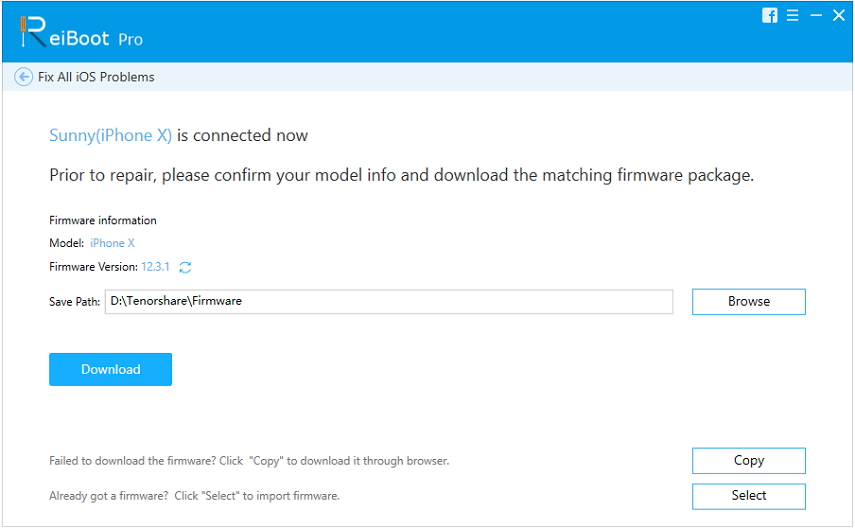
3 단계 : 다음으로 "지금 복구"를 선택하여 장치 복구를 시작합니다. 절차가 끝나면 장치가 재부팅되고 문제가 해결됩니다.

iPhone 소프트웨어 업데이트 서버가 될 수 없습니다.연락은 최근 몇 가지 소프트웨어 업데이트에서 많은 iPhone 사용자가 겪게되는 매우 일반적인 문제입니다. 이 게시물에서는 iPhone 장치에서이 문제를 해결하는 데 도움이되는 몇 가지 최상의 방법을 제공했습니다. iPhone / iPad의 모든 유형의 소프트웨어 문제를 해결하려면 Tenorshare ReiBoot 도구를 사용해보십시오. 추천!

![[해결] iTunes를 고칠 수있는 방법](/images/itunes-tips/solved-how-to-fix-itunes-cant-verify-the-identity-of-the-server-error-2019.jpg)

![[해결] iPhone X가 업데이트되지 않고 오류가 발생합니다.](/images/iphone-x-tips/solved-iphone-x-wont-update-and-get-errors.jpg)
![[문제 해결] RecBoot Qtmlclient.dll이 누락되었습니다.](/images/iphone-fix/issue-solved-recboot-qtmlclientdll-is-missing.png)



![[문제 해결] iCloud 캘린더 동기화 오류 400](/images/icloud-tips/issue-solved-icloud-calendar-sync-error-400.jpg)
